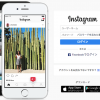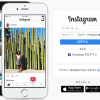やなしゅう(@yanashu)です。
『Instagram(インスタグラム)』で特定の画像を探すのに便利な「ハッシュタグ」。
『Instagram』公式アプリでは、ハッシュタグ1つずつの検索しかできないのですが、複数のタグを掛け合わせて、いわゆる“and検索”ができると便利なのに…と感じる場面もありますよね。
今回は、そんなハッシュタグの複数検索ができるアプリ『Grab for Instagram(グラブ・フォー・インスタグラム)』の使い方をご紹介していきます。
『Grab for Instagram』の使い方

まずは、アプリストアから『Grab for Instagram』をインストールしましょう。
「grab」と検索するとすぐに見つかるはずです。

アプリを起動すると、まずは『Instagram』のアカウントでのログインを求められます。
自分のユーザーネームとパスワードを入力して「ログイン」ボタンをタップしましょう。

入力したアカウント情報を『Grab』が利用してよいかの承認を求められます。
問題なければ「Authorize」をタップして承認を完了させましょう。

ログインが完了すると、上のような画面が表示されます。
ここは、『Instagram』公式アプリのフィードと同じような画面になっていますね。
ハッシュタグの複数検索を行う場合は、画面左上の「三」アイコンをタップします。

サイドメニューが開くので、メニュー最下部の「検索」をタップします。

画面上部の検索窓に、検索したいハッシュタグを入力していきます。
複数タグの検索をする場合は、タグとタグの間にスペースを入れて入力していきます。
ちなみに「#」は自動で入力されるので、打ちこむ必要はありませんよ。
タグの入力が終わったら「検索」ボタンをタップしましょう。
すると、検索窓に入力したハッシュタグを全て含む写真が一覧で表示されます。
それぞれの写真をタップすると、写真が拡大表示され、投稿者の情報を見たりフォローしたりすることもできます。
『Instagram』公式アプリでは行えないハッシュタグの複数検索機能は貴重ですよね。
ぜひ活用してみてください。